Cách cài lại các ứng dụng mặc định trên iPhone
Bạn vô tình xóa mất ứng dụng mặc định trên iPhone nhưng không biết làm sao để tìm lại chúng?
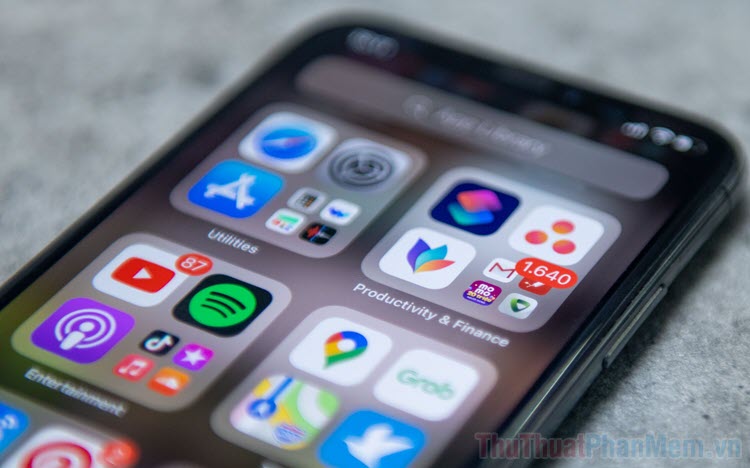
Các ứng dụng mặc định trên iPhone được cài sẵn từ khi bạn mua máy và chúng có thể bị xóa đi thông qua cách xóa ứng dụng. Dưới đây là cách tìm và cài đặt lại các ứng dụng mặc định sẵn có trên iPhone.
Mục lục bài viết
1. Cách tải lại các ứng dụng mặc định trên iPhone
Để cài đặt lại các ứng dụng mặc định trên iPhone, bạn chỉ cần thực hiện một số thao tác cơ bản như sau:
Bước 1: Bạn hãy vuốt xuống để mở Spotlight và nhập tên ứng dụng muốn tải để kiểm tra xem chúng có bị ẩn trên điện thoại hay không.
Nếu như ứng dụng không có trên điện thoại, hệ thống sẽ chỉ hiển thị tên ứng dụng và biểu tượng của trình duyệt Safari.
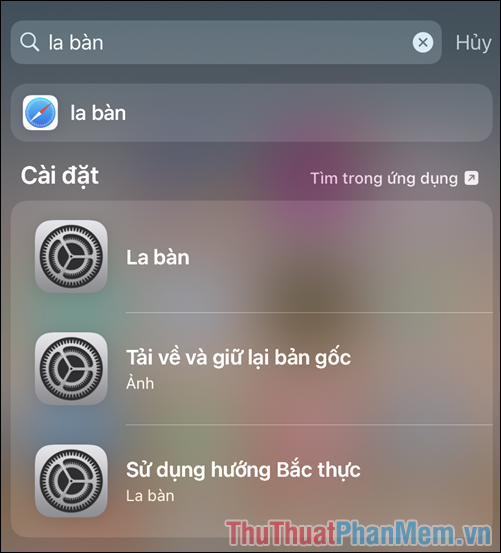
Bước 2: Để tải và cài đặt lại ứng dụng đã xóa trên iPhone thì bạn sẽ cần mở App Store.
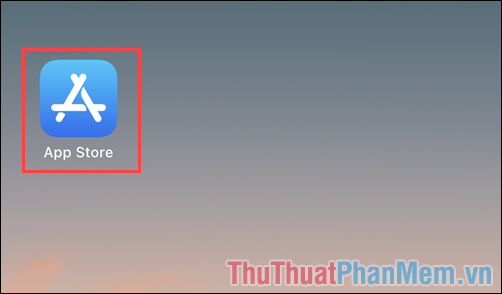
Bước 3: Sau đó, bạn hãy nhập tên ứng dụng vào thanh tìm kiếm và nhấn vào kết quả đầu tiên để xem.
Các ứng dụng mặc định của Apple sẽ luôn được để tên nhà phát triển ngay dưới tên ứng dụng, bạn cần tìm đúng đến ứng dụng của Apple để cài đặt chuẩn xác nhất.
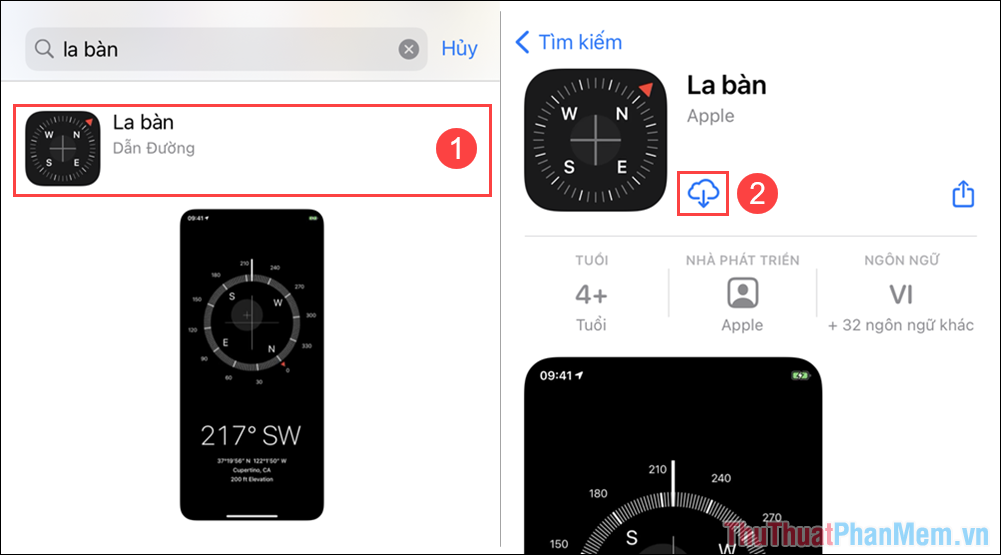
Bước 4: Khi ứng dụng đã được cài đặt hoàn tất, bạn hãy mở để sử dụng ứng dụng như bình thường.
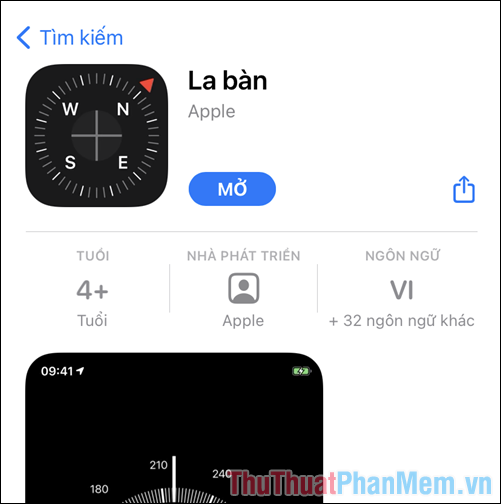
2. Cách xem tất cả các ứng dụng mặc định còn thiếu trên iPhone
Nếu như bạn có nhu cầu khôi phục lại toàn bộ các ứng dụng mặc định sẵn có trên iPhone thì bạn sẽ cần tìm kiếm chúng trong danh sách ứng dụng của Apple.
Bước 1: Bạn hãy nhập một ứng dụng mặc định của Apple và tìm kiếm chúng trên App Store. Nếu như bạn chưa biết chọn ứng dụng nào thì hãy chọn La bàn để thao tác giống với bài viết.
Khi mở ứng dụng trong AppStore, bạn hãy nhấn vào phần Apple dưới tên của ứng dụng.
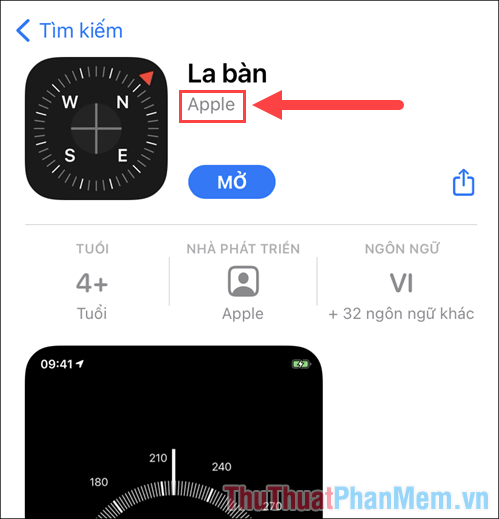
Bước 2: Khi bạn nhấn vào Apple, AppStore sẽ hiển thị toàn bộ danh sách các ứng dụng do Apple phát triển và tích hợp sẵn trên điện thoại.
Các ứng dụng mặc định bị thiếu trên điện thoại sẽ hiển thị biểu tượng đám mây và mũi tên tải xuống. Còn các ứng dụng hiện chữ Mở thì có nghĩa là chúng đã được cài đặt trên điện thoại.
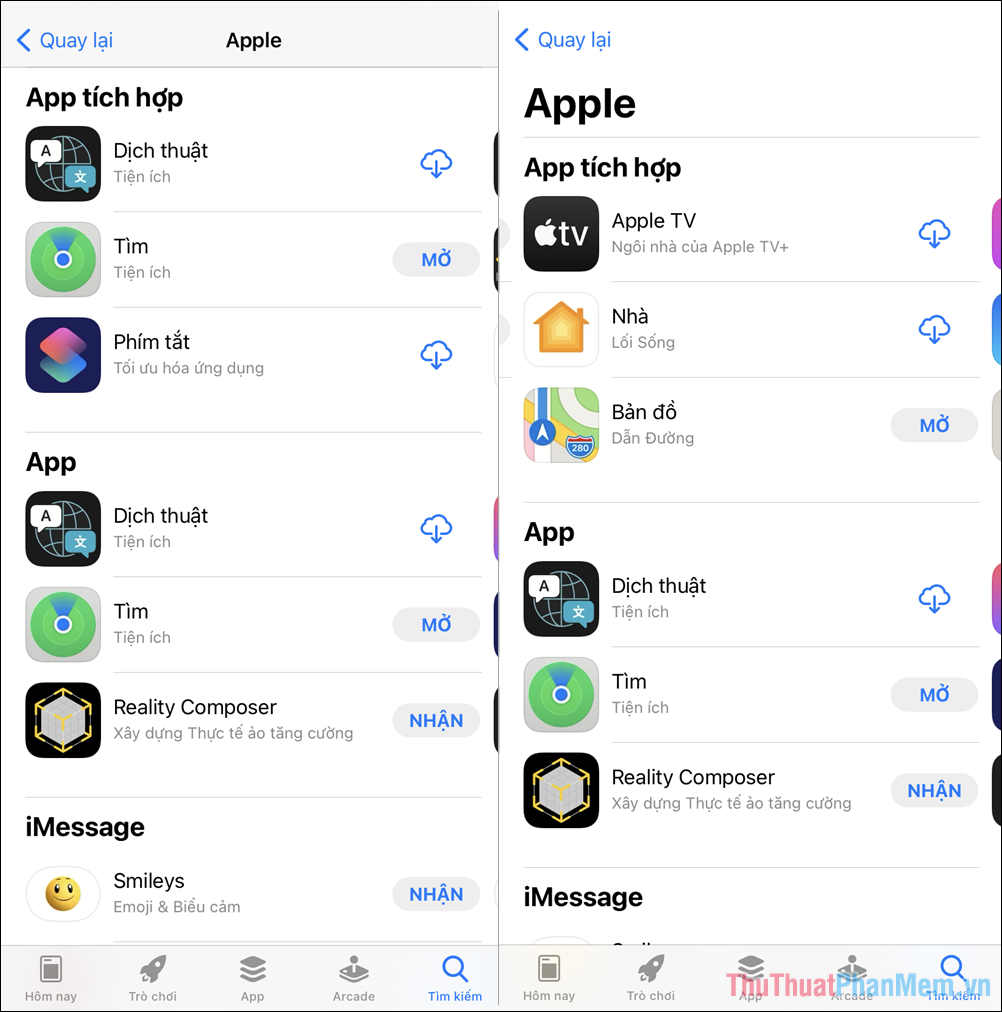
Bước 3: Bạn có thể vuốt sang trái, phải để xem thêm các ứng dụng mặc định và tải về điện thoại nếu cần thiết.
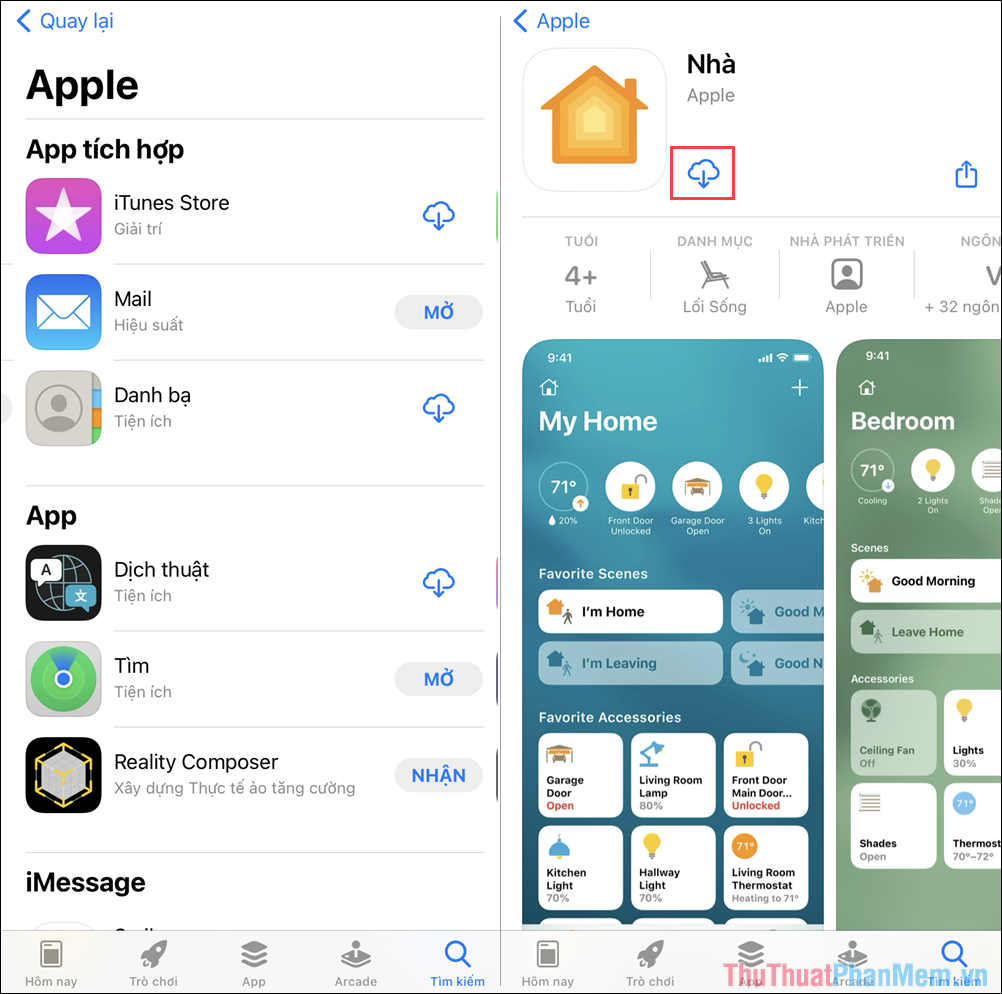
Trong bài viết này, Thủ thuật phần mềm đã hướng dẫn các bạn cách tải các ứng dụng mặc định sẵn có trên iPhone, iPad. Chúc các bạn một ngày vui vẻ!











